更新a卡驱动
A卡驱动是提升显卡性能、修复漏洞以及增强兼容性的重要步骤,以下是关于如何更新A卡驱动的详细指南:
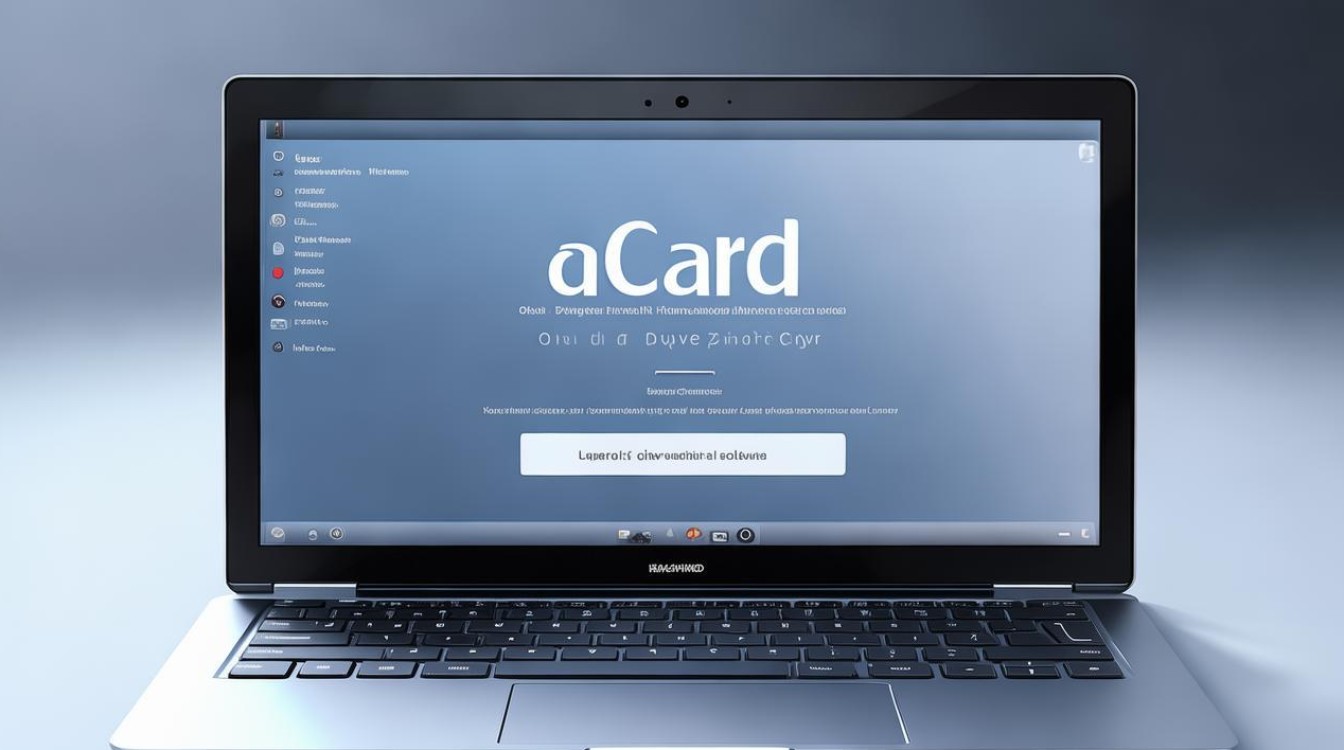
更新A卡驱动的方法及步骤
| 更新方法 | 具体步骤 |
|---|---|
| 通过AMD官方网站更新 | 访问AMD官方网站。 在网站顶部菜单中找到“驱动与支持”选项并点击。 在驱动与支持页面,选择你的显卡型号和操作系统版本。 点击“提交”后,网站会列出适用于你显卡的最新驱动程序。 下载驱动程序安装包到你的电脑。 双击下载的安装包,按照屏幕上的指示完成驱动安装。 |
| 使用AMD Radeon Software自动更新 | 右击桌面空白处,选择“AMD Radeon软件”以打开该程序。 在Radeon软件界面,点击“主页”按钮,然后选择“设置”(齿轮图标)位于右上角。 点击“系统”标签,在弹出的界面中找到“软件和驱动程序”部分,点击“检查更新”。 如果有可用的更新,软件会显示更新版本和相关信息,点击“下载”,下载完成后选择“安装”,然后按照屏幕上的提示完成安装过程。 |
| 借助第三方驱动更新软件(如金舟驱动大师) | 下载并安装金舟驱动大师等第三方驱动更新软件。 打开软件后,它会自动检测你电脑中需要更新的驱动程序,包括A卡驱动。 在检测到的驱动列表中,找到A卡驱动,并点击“一键更新”或“立即更新”按钮。 等待软件自动下载并安装最新的A卡驱动程序。 |
| 通过设备管理器更新 | 在Windows搜索栏中输入“设备管理器”并打开。 在设备管理器中,找到并展开“显示适配器”,会看到你的AMD显卡列表。 右击你的AMD显卡,选择“属性”。 在属性窗口中,切换到“驱动程序”选项卡。 点击“更新驱动程序”按钮,选择“自动搜索更新的驱动程序软件”。 等待系统自动搜索并下载最新的驱动程序,然后按照提示完成安装。 |
更新A卡驱动的注意事项
- 备份重要数据:在更新驱动之前,建议备份重要的个人数据,以防万一更新过程中出现意外情况导致数据丢失。
- 关闭杀毒软件和防火墙:某些杀毒软件和防火墙可能会阻止驱动程序的安装或更新,因此在更新驱动之前,最好暂时关闭它们,并在更新完成后重新开启。
- 选择合适的驱动版本:如果不是追求最新功能或特定问题的修复,可以选择经过验证的稳定驱动版本,而不是盲目追求最新版本,以免遇到兼容性问题。
- 遵循正确的安装步骤:无论是通过哪种方法更新驱动,都要严格按照相应的步骤进行操作,确保驱动程序能够正确安装,在安装过程中,不要随意中断或取消安装,以免导致系统不稳定或显卡无法正常工作。
- 重启电脑:更新完成后,根据提示重启电脑,以确保新的驱动程序能够生效并正常运行。
常见问题及解答(FAQs)
问题1:更新A卡驱动后,电脑出现蓝屏或死机等问题怎么办? 解答:如果更新A卡驱动后出现蓝屏或死机等问题,可能是由于驱动与系统或其他硬件不兼容导致的,可以尝试在开机时进入安全模式,然后在安全模式下卸载刚刚安装的显卡驱动,如果问题仍然存在,可以进一步检查硬件是否存在故障,或者联系AMD官方客服寻求帮助,也可以尝试安装之前的稳定驱动版本,看是否能够解决问题。
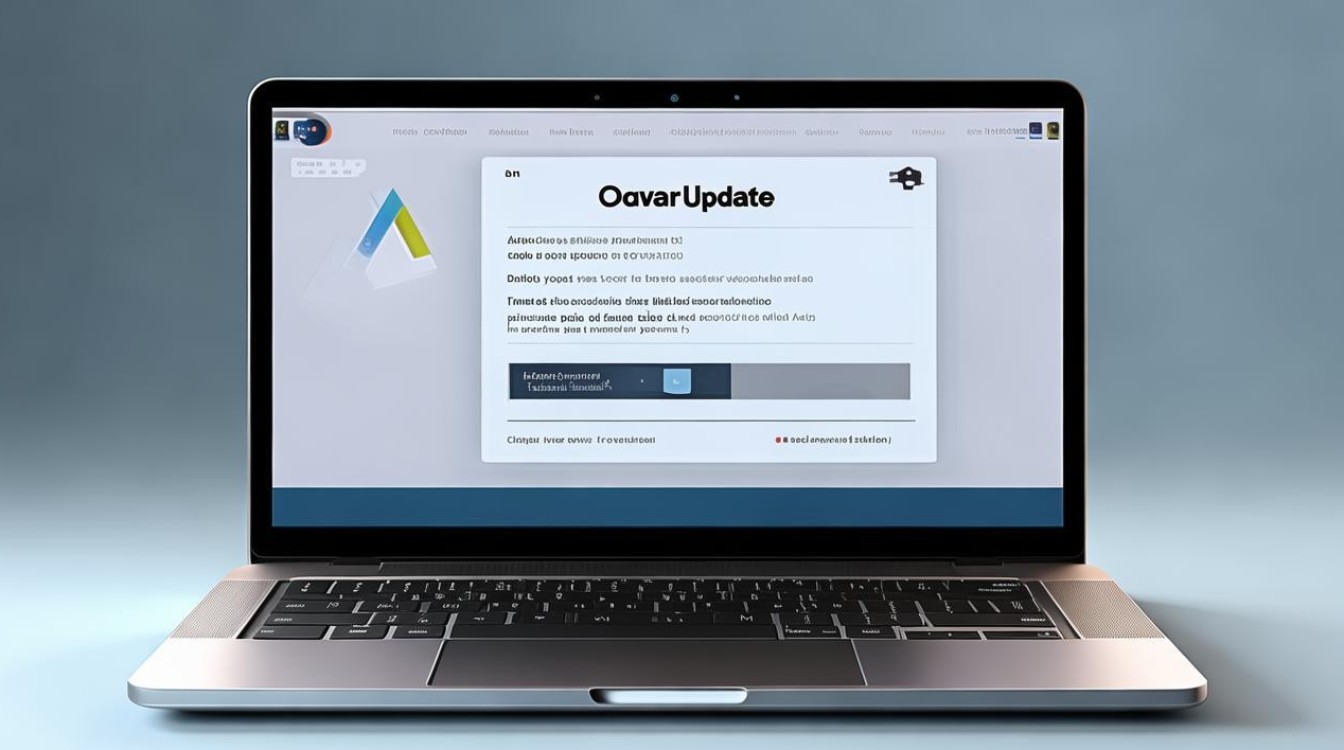
问题2:如何确定我的A卡驱动是否需要更新? 解答:有几种方法可以确定A卡驱动是否需要更新,一是通过AMD Radeon Software软件进行检查,它会提示是否有可用的驱动更新;二是访问AMD官方网站,在驱动与支持页面输入你的显卡型号和操作系统版本,查看是否有最新的驱动程序发布;

版权声明:本文由 芯智百科 发布,如需转载请注明出处。







 冀ICP备2021017634号-12
冀ICP备2021017634号-12
 冀公网安备13062802000114号
冀公网安备13062802000114号